Како правилно преименовати кориснички налог у оперативном систему Виндовс 10
Док инсталирате Виндовс 10, од вас ће се затражити данаправите корисничко име за свој налог. Једном када креирате корисничко име, оно ће се користити за ваш кориснички налог. Када желите да промените корисничко име, већина креира нови кориснички налог и брише стари кориснички налог. Ствар је у томе што нема потребе да се то ради само да бисте преименовали корисничко име за Виндовс. Виндовс има уграђене опције за преименовање корисничког налога. Ако вам је икада потребно, следите доле наведене кораке преименујте кориснички налог у Виндовс-у.
Белешка: Следећи методи и кораци такође ће радити на старијим верзијама као што су Виндовс 7 и Виндовс 8.
Опрез: Пре него што направите било какве промене, направите тачку за враћање система само да бисте били сигурни.
Скочи на:
Кораци за преименовање корисничког налога са управљачке плоче
Иако се Виндовс 10 полако премјешта према апликацији поставки, још много ствари је потребно урадити путем старе добре контролне плоче. Једна таква ствар је преименовање корисничког налога.
- Отвори мени за покретање.
- Тражити "Контролна табла"и отворите.

- На контролној табли подесите „Виев би" као "Категорија"и кликните на"Кориснички налози" линк.
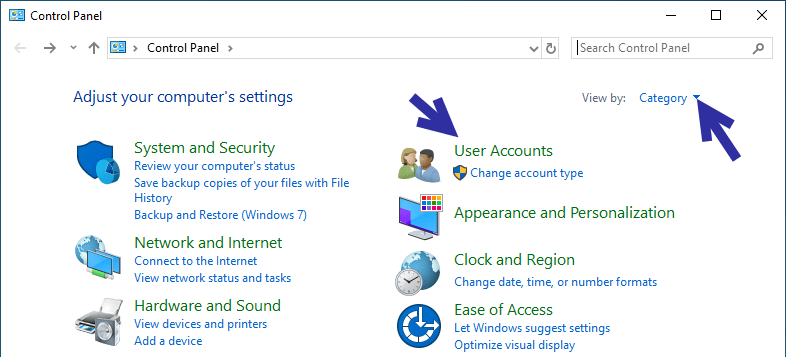
- Сада, кликните на кориснички налог желите да промените име.

- На овој страници кликните на "Промените име налога" линк.

- Сада, унесите ново име корисничког налога у празно поље и кликните на „Промена име"дугме.

- Да би промене ступиле на снагу, морате поново покрените Виндовс. Дакле, десним тастером миша кликните на старт мени и изаберите „Искључи или одјави се -> Поново покрени“.
- Након поновног покретања видећете ново корисничко име на свим местима, укључујући и на закључаном екрану.

(Алтернативни метод) Употријебите лусрмгр.мсц за преименовање Виндовс корисничког налога
Ако горе наведено није успјело или ако тражитеза алтернативни начин преименовања Виндовс корисничког налога, онда можете да користите алатку Локални корисници и групе а.к.а лусрмгр.мсц алатку. Добра ствар је што је, у поређењу са контролном плочом, овај метод прилично једноставан и захтева мање корака.
- Отворите дијалошки оквир Покрени притиском на пречицу на тастатури Победити + Р.
- У поље празно откуцајте
lusrmgr.mscи кликните на "Ок"дугме.

- Горе наведена акција отвориће Локалне кориснике и Менаџера групе. Идите на „Корисници"директоријум и пронађите свој кориснички налог.

- Кликните десним тастером миша на ваш кориснички налог и изаберите „Преименуј".

- Упишите ново корисничко име и притисните Унесите.

- Близу лусрмгр.мсц алат.
- Поново покрените Виндовс да би промене ступиле на снагу.
- Једном када поново покренете систем, видећете ново корисничко име свуда, укључујући и на закључаном екрану и у стартном менију.

То је то. Као што видите, преименовање корисничког налога у Виндовс-у 10. није тешко. Имајте на уму да, иако сте променили корисничко име, фасцикла корисничког профила и даље има старо име. На пример, променио сам своје корисничко име из ВиндовсЛооп у ВиндовсЛоопЦОМ. Међутим, директоријум корисничког профила у C:Users још увек има старо име. тј. ВиндовсЛооп. Да бисте то променили, следите овај водич о томе како променити име корисничке мапе у Виндовс-у 10. Будући да сте већ променили корисничко име, можете занемарити други одељак тог водича.
Ако вам се свиђа овај чланак, погледајте 50 корисних пречица за Виндовс 10 тастатуре и како променити име рачунара Виндовс 10.